Canon A540 – страница 3
Инструкция к Фотоаппарату Canon A540
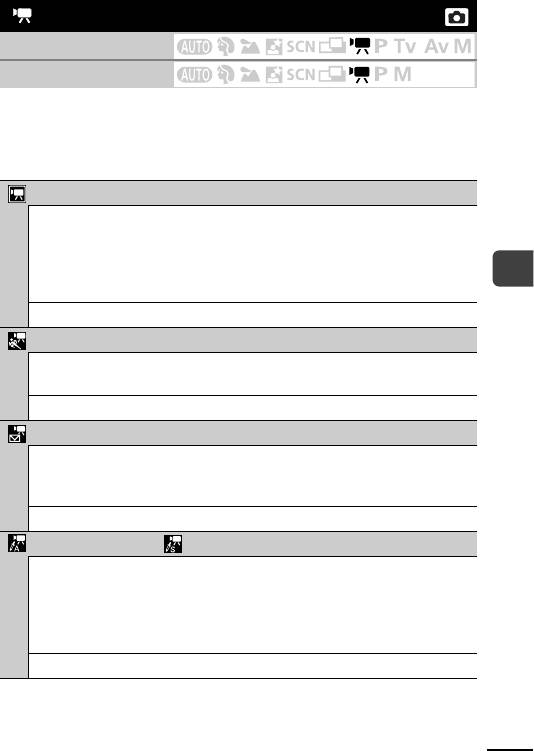
Съемка видеофильмов
PowerShot A540
PowerShot A530
Предусмотрены указанные ниже режимы видеосъемки.
Информацию о разрешении и частоте кадров в каждом из режимов
см. в разделе «Разрешение и частота кадров» (стр. 42).
Время записи зависит от используемой карты памяти (стр. 125).
Стандартный
1
Можно выбрать разрешение и частоту кадров*
и снимать до полного
заполнения карты памяти (при использовании сверхскоростной карты
памяти, например рекомендованной карты SDC-512MSH).
При съемке в этом режиме возможно использование цифрового зума
Съемка
(стр. 33).
2
• Максимальный размер: 1 Гбайт/видеофильм*
Скоростной (только PowerShot A540)
Этот режим предназначен для съемки быстро движущихся объектов,
например спортивных состязаний.
• Макс. длительность видеофильма: 1 мин
Компактный
Благодаря низкому разрешению и компактному размеру, этот режим удобен
для отправки видеофильмов в сообщениях электронной почты или при малой
емкости карты памяти.
• Макс. длительность видеофильма: 3 мин
Акцентиров. цветом, Замена цвета
Можно сохранить только выбранный цвет, а все остальные цвета преобразовать
в черно-белые, или можно заменить выбранный цвет другим цветом (стр. 60, 61).
1
Как и в режиме «Стандартный», можно выбрать разрешение и частоту кадров*
и снимать до полного заполнения карты памяти (при использовании сверх-
скоростной карты памяти, например рекомендованной карты SDC-512MSH).
2
• Максимальный размер: 1 Гбайт/видеофильм*
*1
Выбор частоты кадров возможен только для модели PowerShot A540.
*2
Даже если объем данных видеофильма не достиг 1 Гбайта, съемка может
остановиться через 1 ч после начала съемки.
39
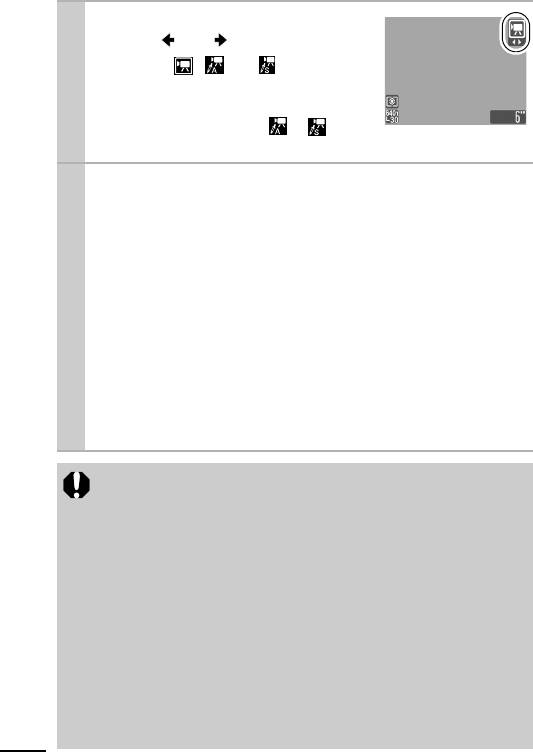
1
Выберите режим видеофильма
кнопкой или .
z В режиме , или можно
изменять разрешение и частоту кадров
(стр. 41).
z Инструкции для режимов и
см. в разделе «Изменение цветов» (стр. 60).
2
Произведите съемку.
z При нажатии кнопки спуска затвора наполовину автоматически
устанавливаются экспозиция, баланс белого и производится
фокусировка.
z При полном нажатии кнопки спуска затвора одновременно
начинаются съемка изображений и запись звука.
z Во время съемки на ЖК-мониторе отображаются время съемки
исимвол [
z
Rec].
z Для остановки съемки снова полностью нажмите кнопку спуска
затвора.
Съемка автоматически останавливается в следующих случаях:
- по прошествии максимального времени съемки;
- при полном заполнении встроенной памяти или карты памяти.
z Для съемки видеофильмов рекомендуется использовать карты
памяти, отформатированные в этой камере (стр. 30). Карты памяти,
входящие в комплект поставки камеры, не требуют дополнительного
форматирования.
z Во время съемки помните следующее.
- Не дотрагивайтесь до микрофона.
- Не нажимайте никакие кнопки, кроме кнопки спуска затвора.
Звуки нажатия кнопок записываются в видеофильме.
- Во время съемки камера автоматически настраивает экспозицию
и баланс белого в соответствии с условиями съемки. Однако
помните, что звуки, производимые камерой при автоматической
настройке экспозиции, также могут быть записаны.
z
Параметры фокусировки и оптического зуммирования, выбранные для
первого кадра, используются для всех остальных кадров.
40
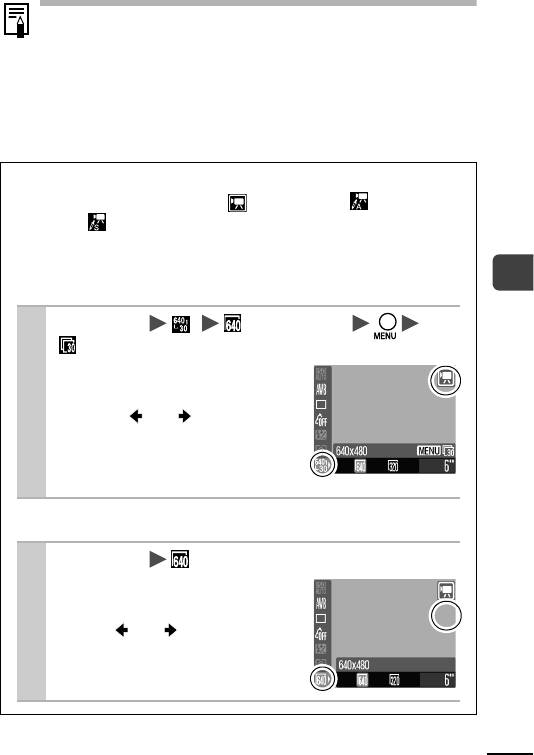
Для воспроизведения видеофильмов на компьютере (тип данных: AVI/
способ сжатия: Motion JPEG) требуется программа QuickTime версии
не ниже 3.0. Программа QuickTime (для Windows) находится на компакт-
диске Digital Camera Solution Disk. Для компьютеров Macintosh эта
программа входит в стандартную поставку операционной системы
Mac OS X или более новой версии.
Изменение разрешения и частоты кадров (Видео)
В режимах съемки видеофильма (Стандартный), (Акцентиров.
цветом) и (Замена цвета) можно изменить разрешение и частоту
кадров*.
* Изменение частоты кадров возможно только для модели PowerShot A540.
PowerShot A540
Съемка
1
Меню FUNC. * (Разрешение)
(Скорость).
См. Меню и настройки (стр. 22).
* Установка по умолчанию.
z Кнопкой или выберите
значения разрешения/скорости,
затем нажмите кнопку FUNC./SET.
PowerShot A530
1
Меню FUNC. * (Разрешение).
См. Меню и настройки (стр. 22).
* Установка по умолчанию.
Кнопкой или выберите
значение разрешения, затем
нажмите кнопку FUNC./SET.
41
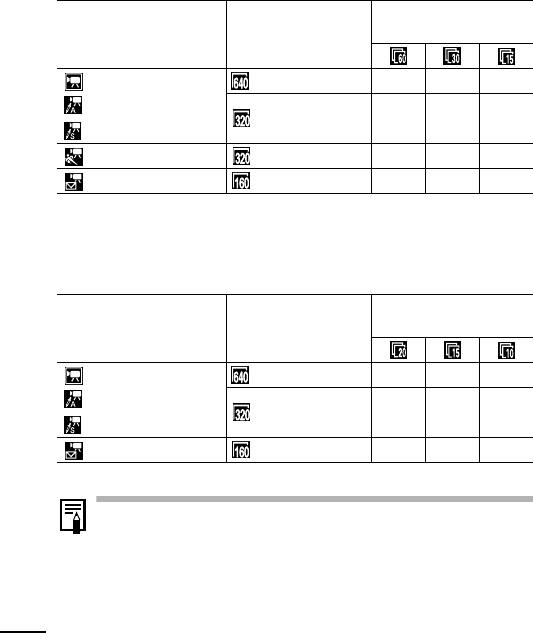
Разрешение и частота кадров
Частота кадров – это количество кадров, записываемых или воспроизводимых
каждую секунду. Чем выше частота кадров, тем более плавно воспроизводится
движение.
PowerShot A540
Частота кадров
(кадров/с)
Разрешение
1
Стандартный
640 x 480 пикселов
– {{
*
Акцентиров. цветом
320 x 240 пикселов
– {{
Замена цвета
2
Скоростной*
320 x 240 пикселов
{ ––
2
Компактный*
160 x 120 пикселов – – {
*1 Установка по умолчанию.
*2 Разрешение и частота кадров фиксированы.
PowerShot A530
Частота кадров фиксирована.
Частота кадров
(кадров/с)
Разрешение
1
Стандартный
640 x 480 пикселов
––{
*
Акцентиров. цветом
320 x 240 пикселов
{ ––
Замена цвета
Компактный 160 x 120 пикселов – { –
*1 Установка по умолчанию.
z См. раздел Объемы данных изображений (оценка) (стр. 126).
z См. раздел Карты памяти и их приблизительная емкость (стр. 123).
42
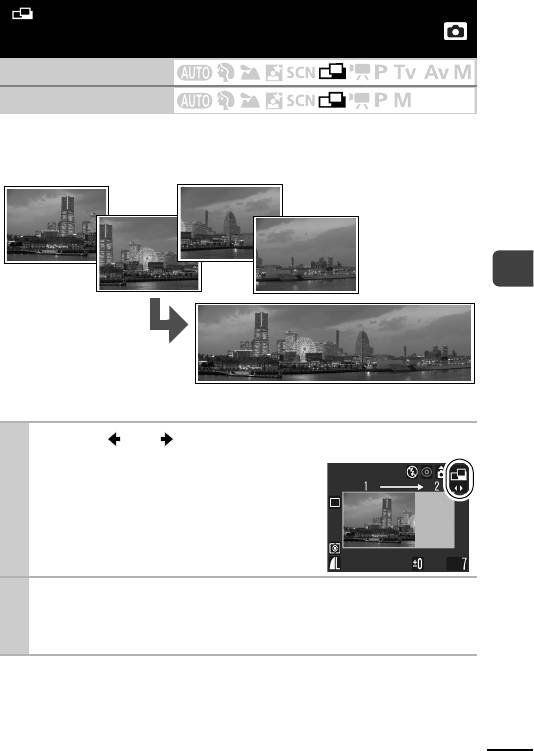
Съемка панорамных изображений
(Панорамный)
PowerShot A540
PowerShot A530
Режим съемки панорам служит для съемки перекрывающихся изображений,
которые впоследствии можно будет объединить в одно панорамное изображение
на компьютере.
Съемка
Серию соседних
перекрывающихся
изображений можно
объединить в одно
панорамное изображение.
1
Кнопкой или выберите направление съемки.
z Можно выбрать одно из двух указанных
ниже направлений съемки.
-
По горизонтали слева направо
-
По горизонтали справа налево
2
Снимите первый кадр последовательности.
z Экспозиция и баланс белого определяются и фиксируются при съемке
первого кадра.
43
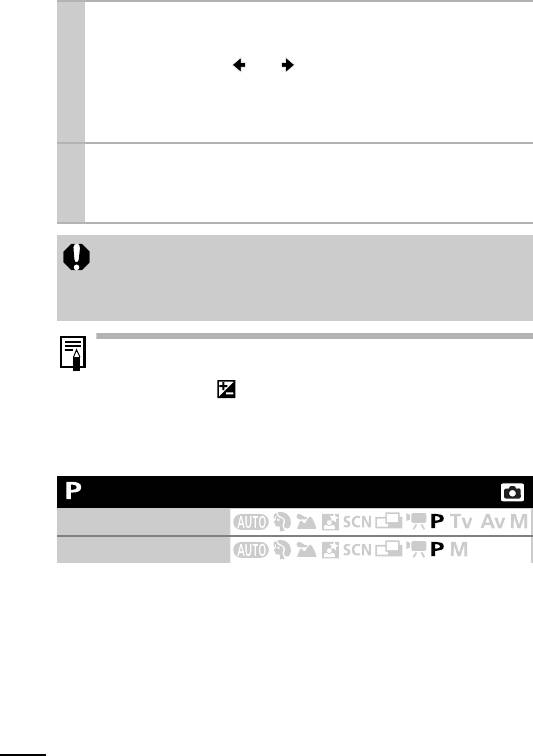
3
Скомпонуйте и снимите второй кадр так, чтобы он частично
перекрывался с первым.
z С помощью кнопки или можно вернуться к ранее снятому
изображению и снять его заново.
z Незначительные несоответствия в перекрывающихся частях кадров
можно устранить при сшивке кадров.
4
Повторите процедуру для дополнительных изображений.
z Последовательность может содержать максимум 26 изображений.
z После съемки последнего кадра нажмите кнопку FUNC./SET.
z При съемке в панорамном режиме отображение изображений
на экране телевизора невозможно.
z Настройки для первого изображения применяются ко всем
последующим кадрам, начиная со второго.
z Для объединения изображений на компьютере используйте
прилагаемую программу PhotoStitch.
z Нажимая кнопку , можно переключаться между задаваемыми
параметрами.
- Компенсация экспозиции/выбор направления съемки
Программная автоэкспозиция
PowerShot A540
PowerShot A530
Камера автоматически устанавливает выдержку затвора и величину диафрагмы
в соответствии с яркостью объекта.
z
Если правильное значение экспозиции установить невозможно, при наполовину
нажатой кнопке спуска затвора выдержка затвора и величина диафрагмы
отображаются на ЖК-мониторе красным цветом. Чтобы получить правильную
экспозицию, при которой установки отображаются белым цветом, используйте
следующие способы съемки (только PowerShot A540):
- использование вспышки;
- изменение чувствительности ISO;
- изменение способа замера экспозиции.
44
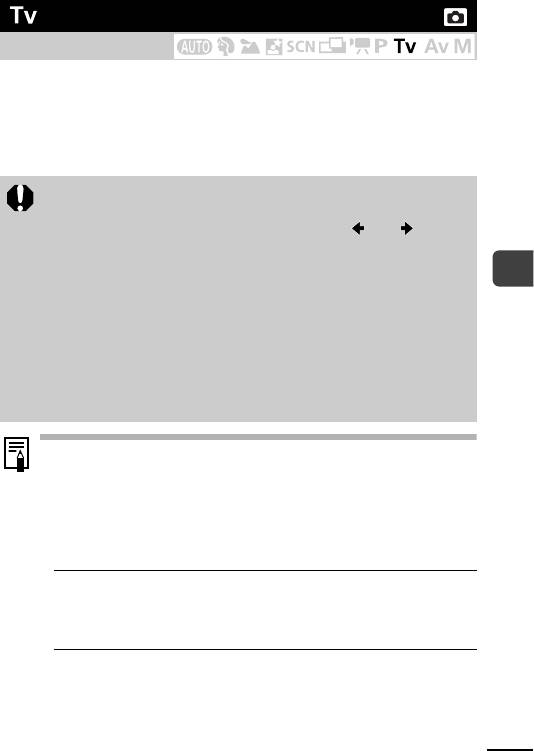
Установка выдержки затвора
PowerShot A540
При задании выдержки затвора камера автоматически выбирает величину
диафрагмы в соответствии с яркостью объекта. Короткие выдержки позволяют
снять мгновенное изображение движущегося объекта, тогда как более дли-
тельные выдержки создают эффект размытия и позволяют снимать в темных
местах без вспышки.
z Если величина диафрагмы отображается красным цветом,
изображение будет недодержано (недостаточно света) или
передержано (слишком много света). Кнопкой или
настройте выдержку затвора таким образом, чтобы величина
диафрагмы отображалась белым цветом.
z Природа ПЗС-датчика такова, что при увеличении выдержки
Съемка
возрастают шумы в записанном изображении. Однако в этой
камере при выдержках длиннее 1,3 с применяются специальные
методы обработки изображения для уменьшения шума и получения
качественного изображения. Перед съемкой следующего кадра,
возможно, потребуется некоторое время, необходимое для
обработки изображения.
z Самая короткая выдержка затвора в режиме синхронизации вспышки
составляет 1/500 с. При установке более коротких выдержек камера
автоматически устанавливает выдержку 1/500 с.
Индикация выдержки затвора
z
Предусмотрены следующие значения выдержки затвора. 1/160 означает
1/160 с. 0"3 означает 0,3 с, а 2" означает 2 с.
15" 13" 10" 8" 6" 5" 4" 3"2 2"5 2" 1"6 1"3 1" 0"8 0"6 0"5 0"4 0"3
1/4 1/5 1/6 1/8 1/10 1/13 1/15 1/20 1/25 1/30 1/40 1/50 1/60 1/80 1/100
1/125 1/160 1/200 1/250 1/320 1/400 1/500 1/640 1/800 1/1000 1/1250
1/1600 1/2000
45
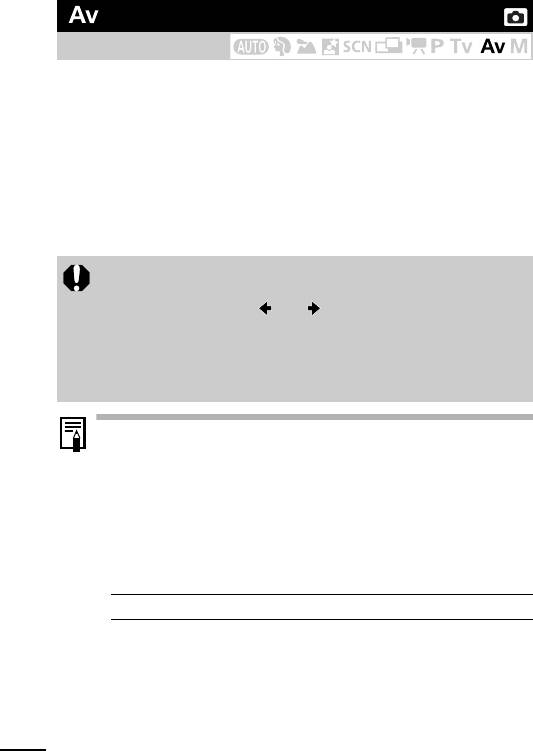
Установка величины диафрагмы
PowerShot A540
Диафрагма предназначена для регулировки количества света, проходящего
через объектив. Когда пользователь устанавливает величину диафрагмы,
камера автоматически выбирает выдержку затвора в соответствии с яркостью
объекта.
Меньшее диафрагменное число (открытая диафрагма) позволяет получить
размытый фон для создания хорошего портрета. Большее диафрагменное
число (закрытая диафрагма) позволяет снять в фокусе и фон, и передний
план. Чем больше значение диафрагменного числа, тем шире границы
сфокусированной области изображения.
z Если выдержка затвора отображается красным цветом, изображение
будет недодержано (недостаточно света) или передержано (слишком
много света). Кнопкой или изменяйте величину диафрагмы
до тех пор, пока выдержка затвора не будет отображаться белым
цветом.
z При определенных положениях зуммирования некоторые значения
диафрагмы могут быть недоступны (стр. 47).
В этом режиме выдержка затвора с синхронизацией вспышки может
иметь значение от 1/60 до 1/500 с. Поэтому величина диафрагмы
может быть изменена автоматически в соответствии с выдержкой
синхронизации вспышки, даже если величина диафрагмы была
установлена предварительно.
Индикация величины диафрагмы
z Чем больше диафрагменное число, тем меньше относительное
отверстие объектива.
F2.6 F3.2 F3.5 F4.0 F4.5 F5.0 F5.5 F5.6 F6.3 F7.1 F8.0
46
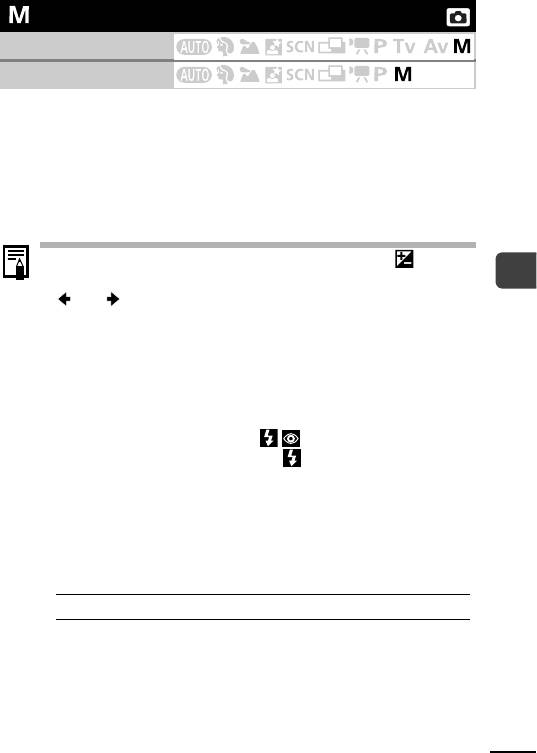
Ручная установка выдержки и диафрагмы
PowerShot A540
PowerShot A530
Возможна ручная установка выдержки затвора и величины диафрагмы.
z При наполовину нажатой кнопке спуска затвора на ЖК-монитор выводится
разница между стандартной* и установленной экспозицией. Если разница
превышает ±2 шага, значение «–2» или «+2» отображается красным цветом.
* Стандартная величина экспозиции рассчитывается по результатам замера экспозиции
в соответствии с текущим выбранным режимом экспозамера.
z Если требуется изменить экспозицию, с помощью кнопки выберите
выдержку затвора или диафрагму, затем настройте значение кнопкой
Съемка
или .
z
При настройке зуммирования после задания этих значений величина
диафрагмы может измениться в соответствии с положением зуммирования.
z Яркость ЖК-монитора соответствует выбранным выдержке затвора
и величине диафрагмы.
Когда установлена малая выдержка затвора или съемка производится
при недостаточном освещении, изображение всегда выглядит ярким,
если установлен режим вспышки (Вспышка включена, умень-
шение эффекта «красных глаз») или (Вспышка включена).
z Для модели PowerShot A530 могут устанавливаться те же выдержки
затвора, что и для модели PowerShot A540. Подробнее см. стр. 45.
z Ниже приведены значения диафрагмы, которые могут устанавли-
ваться для модели PowerShot A530. Некоторые значения величины
диафрагмы могут быть недоступны в определенных положениях
зуммирования. Значения для PowerShot A540 см. на стр. 46.
F2.6 F3.2 F3.5 F4.0 F4.5 F5.0 F5.5 F5.6 F6.3 F7.1 F8.0 F9.0 F10 F11
z Величина диафрагмы и выдержка затвора зависят от установленного
фокусного расстояния объектива (стр. 48).
47
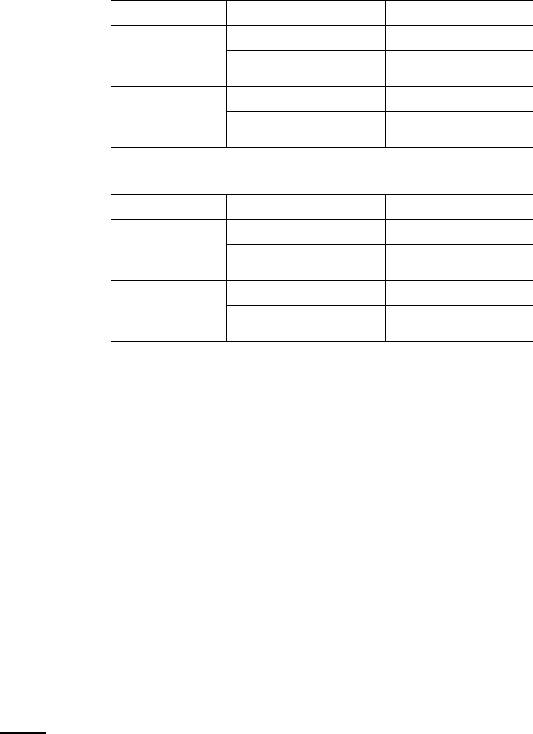
PowerShot A540
Величина диафрагмы Выдержка затвора (с)
Максимально
F2.6 – 3.5 15 – 1/1250
широкоугольное
F4.0 – 8.0 15 – 1/2000
положение
Максимально
F5.5 – 7.1 15 – 1/1250
длиннофокусное
F8.0 15 – 1/2000
положение
PowerShot A530
Величина диафрагмы Выдержка затвора (с)
Максимально
F2.6 15 – 1/1250
широкоугольное
F5.6 15 – 1/2000
положение
Максимально
F5.5 15 – 1/1250
длиннофокусное
F11 15 – 1/2000
положение
48
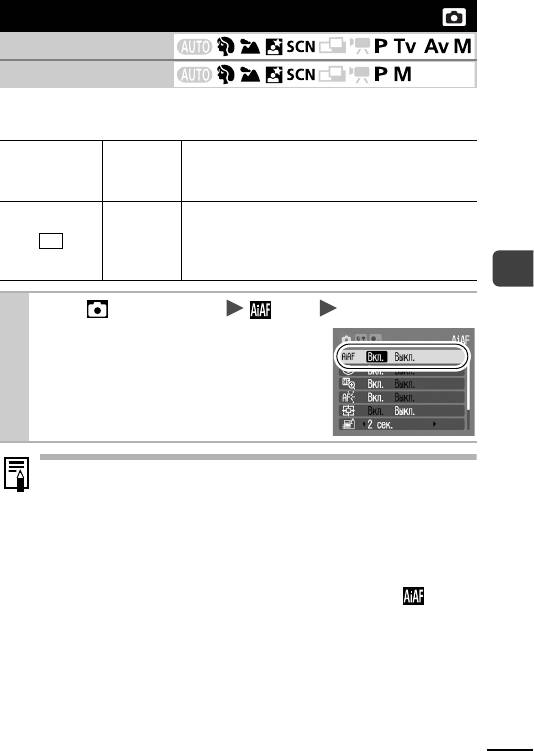
Выбор рамки автофокусировки
PowerShot A540
PowerShot A530
Рамка автофокусировки показывает область кадра, на которую фокусируется
камера. Выбор рамки автофокусировки производится следующими способами.
Камера автоматически выбирает одну из 9 рамок
(Нет рамки) Вкл.
автофокусировки в зависимости от условий
съемки.
Камера фокусируется с использованием цент-
ральной рамки автофокусировки. Это удобно
Выкл.
для точной фокусировки на выбранный объект
для получения требуемой композиции.
Съемка
1
Меню (Меню съемки) [AiAF] [Вкл.] / [ Выкл.].
См. Меню и настройки (стр. 23).
z При использовании цифрового увеличения фокусировка производится
только по центральной рамке автофокусировки.
z При нажатой наполовину кнопке спуска затвора рамка автофоку-
сировки отображается указанным ниже образом (при включенном
ЖК-мониторе).
• Зеленый : подготовка к съемке завершена
• Желтый : сложности с фокусировкой (для параметра
задано
значение [Выкл.])
49
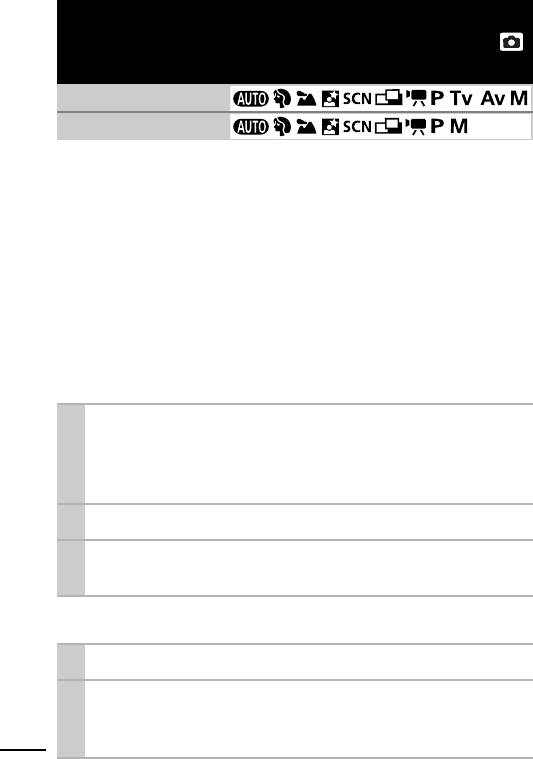
Съемка объектов, неподходящих для
автофокусировки
(Фиксация фокусировки,
фиксация автофокусировки, ручная фокусировка)
PowerShot A540
PowerShot A530
Фокусировка может быть затруднена в следующих случаях:
z при съемке объектов, имеющих очень низкую контрастность по отношению
к окружению;
z при съемке сюжетов, содержащих близкие и удаленные объекты;
z при съемке очень ярких объектов в центре кадра;
z при съемке быстро движущихся объектов;
z при съемке объектов сквозь стекло; для снижения вероятности появления
бликов, вызванных отраженным от стекла светом, во время съемки
располагайте камеру как можно ближе к стеклу.
Съемка с фиксацией фокусировки
Фиксация фокусировки может использоваться в любом режиме съемки.
1
Наведите центр видоискателя или центр рамки
автофокусировки на ЖК-мониторе на объект,
расположенный на том же расстоянии от камеры,
что и основной объект.
2 Нажмите наполовину кнопку спуска затвора.
3
Не отпуская кнопку, выберите требуемую композицию
кадра и полностью нажмите кнопку спуска затвора.
Съемка с фиксацией автофокусировки
1 Включите ЖК-монитор.
2
Наведите рамку автофокусировки на объект,
расположенный на том же расстоянии от камеры,
что и основной объект.
50
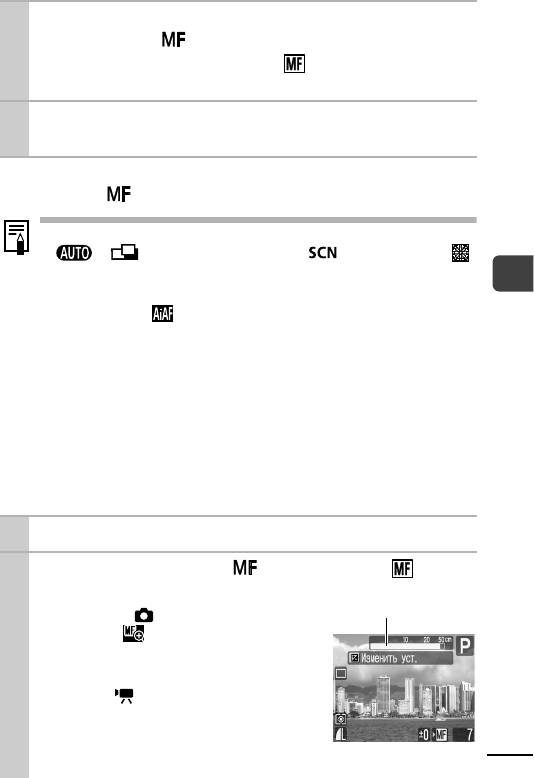
3
Удерживая кнопку спуска затвора наполовину нажатой,
нажмите кнопку .
z На ЖК-мониторе появляются символ и индикатор ручной
фокусировки.
4
Выберите требуемую композицию кадра и произведите
съемку.
Отмена фиксации автофокусировки
Нажмите кнопку .
z Фиксацию автофокусировки невозможно использовать в режимах
и , а также если для режима задано значение .
z При использовании фиксации фокусировки или фиксации автофо-
кусировки с включенным ЖК-монитором съемка упрощается, если
Съемка
для параметра установлено значение [Выкл.] (стр. 24), так как
при этом камера фокусируется с использованием только централь-
ной рамки автофокусировки.
z Фиксация автофокусировки удобна тем, что позволяет отпустить
кнопку спуска затвора во время перекомпоновки кадра. Более того,
фиксация автофокусировки сохраняется и после съемки кадра, что
позволяет снять второй кадр с той же самой фокусировкой.
Съемка в режиме ручной фокусировки
Фокус можно установить вручную.
1
Включите ЖК-монитор.
2
Несколько раз нажав кнопку , установите режим .
z
Отображается индикатор ручной фокусировки.
Индикатор ручной
фокусировки
z Если в меню (Меню съемки) для
параметра
[Зум точки MF] задано
значение [Вкл.], часть изображения в рамке
автофокусировки выглядит увеличенной.*
* В режиме , при включенном цифровом увели-
чении или при использовании телевизора в качестве
монитора изображение не увеличивается.
* Можно также установить, чтобы отображаемое
изображение не увеличивалось (стр. 24).
51

z В зависимости от режима съемки, при нажатии кнопки производится
переключение между следующими настраиваемыми параметрами:
, , ,
Компенсация экспозиции/
Режим /компенсация экспозиции/
Режим /
* Выдержка затвора/Компенсация экспозиции/
* Величина диафрагмы/Компенсация экспозиции/
Выдержка затвора/Величина диафрагмы/
* Только PowerShot A540
3
Настройте фокусировку кнопкой или .
z Индикатор ручной фокусировки показывает приблизительные
значения. Их можно использовать только для ориентировки.
Отмена ручной фокусировки
Нажмите кнопку .
Ручную фокусировку невозможно использовать в режимах
и , а также если для режима задано значение .
52
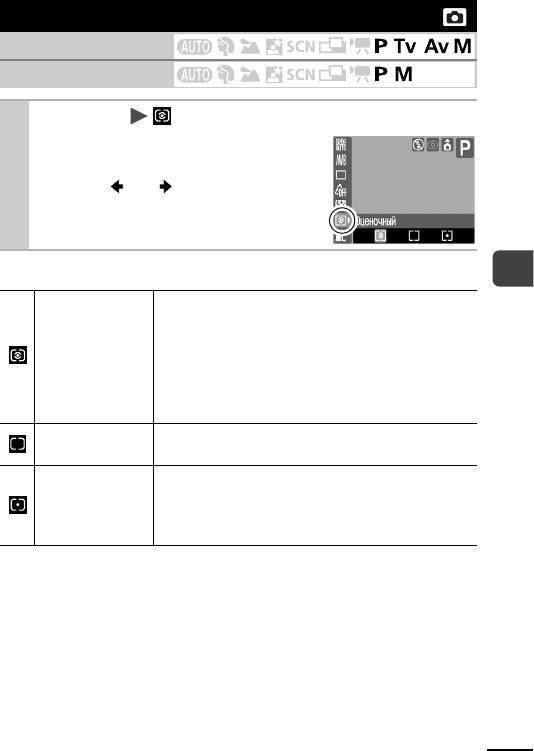
Переключение режима замера экспозиции
PowerShot A540
PowerShot A530
1
Меню FUNC. * (Оценочный).
См. Меню и настройки (стр. 22).
* Установка по умолчанию.
z Кнопкой или выберите режим
замера экспозиции, затем нажмите
кнопку FUNC./SET.
Способы замера экспозиции
Съемка
Подходит для стандартных условий съемки, включая
сцены в контровом свете. Для измерения экспозиции
изображение разбивается на несколько зон. Камера
Оценочный
оценивает сложные условия освещения, такие, как
положение объекта, яркость, прямой и контровой
свет, и устанавливает правильную экспозицию для
основного объекта съемки.
Замер экспозиции усредняется по всему кадру, однако
Усредненный
центральная область учитывается с большим весом.
Замер производится в пределах рамки точечного
замера в центре ЖК-монитора. Используйте эту
Точечный
установку, если требуется установить экспозицию
для объекта в центре монитора.
53
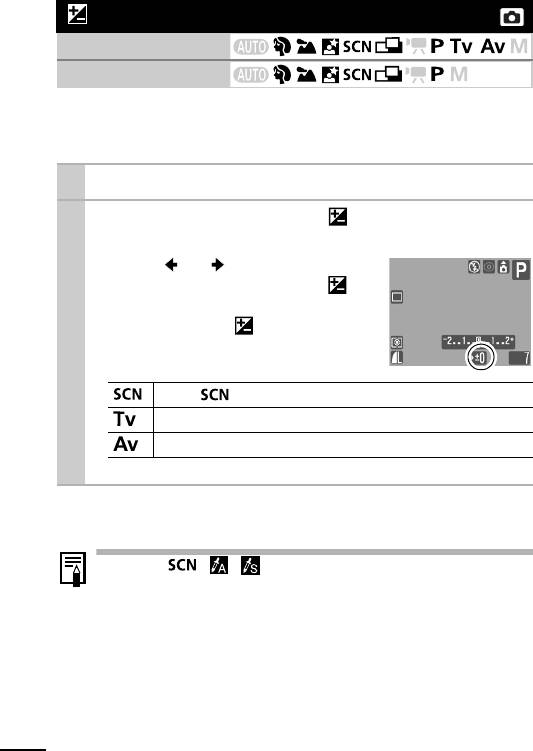
Настройка компенсации экспозиции
PowerShot A540
PowerShot A530
Компенсацию экспозиции следует использовать для предотвращения получения
слишком темного объекта при контровом свете или при съемке на ярком фоне,
либо во избежание получения слишком ярких огней на ночных снимках.
1
Включите ЖК-монитор.
2
Несколько раз нажмите кнопку , чтобы на экране
появилась шкала компенсации экспозиции.
z Кнопкой или настройте компенсацию
экспозиции, затем нажмите кнопку .
z В зависимости от режима съемки,
при нажатии кнопки производится
переключение между следующими
настраиваемыми параметрами:
Режим /Компенсация экспозиции
* Выдержка затвора/Компенсация экспозиции
* Величина диафрагмы/Компенсация экспозиции
* Только PowerShot A540
Отмена компенсации экспозиции
Восстановите для компенсации экспозиции значение [0].
В режимах ( , ) компенсация экспозиции невозможна.
54
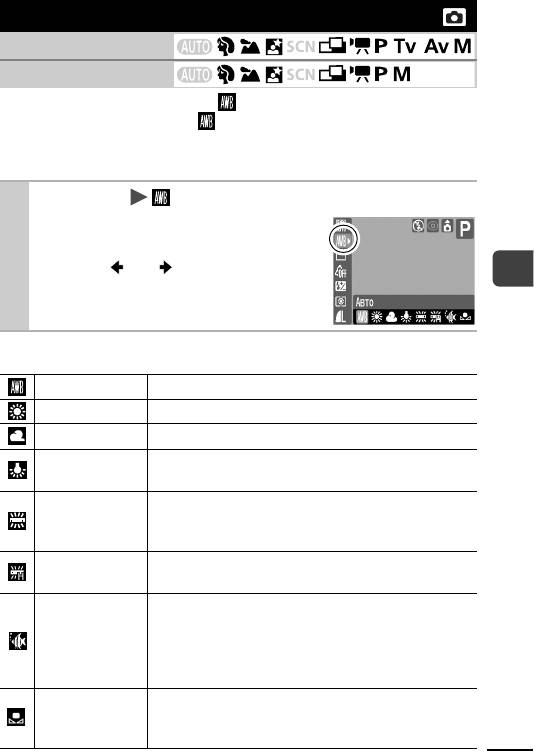
Настройка цветовых оттенков (Баланс белого)
PowerShot A540
PowerShot A530
Обычно настройка баланса белого (Авто) обеспечивает оптимальный
баланс белого. Если настройка (Авто) не обеспечивает естественной
цветопередачи, измените настройку баланса белого в соответствии с типом
источника освещения.
1
Меню FUNC. * (Авто).
См. Меню и настройки (стр. 22).
* Установка по умолчанию.
z Кнопкой или выберите настройку
баланса белого, затем нажмите кнопку
Съемка
FUNC./SET.
Настройки баланса белого
Авто Установки автоматически выбираются камерой.
Дневной свет Для съемки вне помещения в солнечный день.
Облачно Для съемки в облачную погоду, в тени, в сумерках.
Для съемки с освещением лампами накаливания или
Накаливания
3-волновыми флуоресцентными лампами колбового типа.
Для съемки с освещением флуоресцентными лампами
Флуоресцент
с тепло-белым, холодно-белым или тепло-белым
(3-волновым) светом.
Для съемки с освещением лампами дневного света или
Флуоресцент H
3-волновыми флуоресцентными лампами дневного света.
Предназначен для съемки с использованием водоне-
проницаемого футляра WP-DC2 (продается отдельно).
Под водой*
Этот режим обеспечивает съемку с оптимальным
балансом белого и естественными оттенками путем
уменьшения насыщенности оттенков синего.
Для съемки с данными оптимального баланса белого,
Ручной
сохраненными в камере по белому объекту, например
по белой бумаге или ткани.
* Только PowerShot A540
55
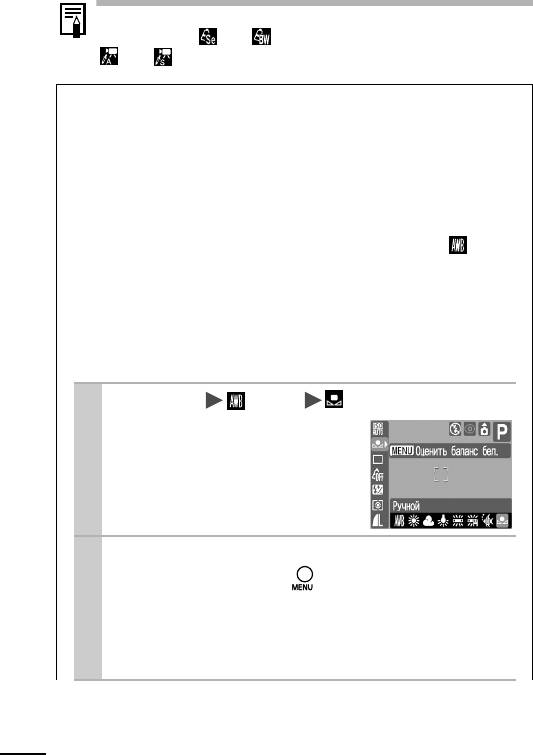
Настройка баланса белого невозможна, если для режима «Мои цвета»
выбран вариант или , либо если выбран режим видеосъемки
или .
Использование пользовательского баланса белого
Для достижения оптимальных результатов можно установить пользова-
тельский баланс белого, замерив его камерой, наведенной на объект
(например на лист белой бумаги, белую ткань либо на полутоновую
карточку фотографического качества), который требуется использо-
вать в качестве стандарта белого цвета.
В частности, используйте данные пользовательского баланса белого
при съемке в указанных ниже ситуациях, в которых в режиме
(Авто)
возможна неправильная установка баланса белого:
z при съемке с близкого расстояния (Макро);
z при съемке объектов с одним преобладающим цветом
(например небо, море или лес);
z при съемке с особыми источниками освещения
(например со ртутными лампами).
1
Меню FUNC. * (Авто) (Ручной).
См. Меню и настройки (стр. 22).
* Установка по умолчанию.
2
Наведите камеру на лист белой бумаги или белую
ткань и нажмите кнопку .
z При использовании ЖК-монитора убедитесь, что белое изобра-
жение полностью заполняет центральную рамку. При исполь-
зовании оптического видоискателя убедитесь, что заполнено
все поле зрения.
56
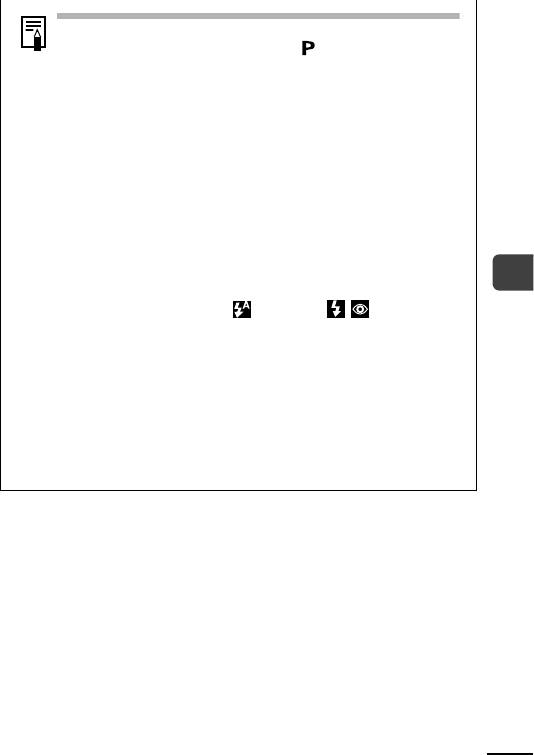
z Перед установкой пользовательского баланса белого реко-
мендуется установить режим съемки и компенсацию
экспозиции [±0].
Правильное значение баланса белого не может быть получено
при неправильной установке экспозиции (изображение может
получиться полностью черным или белым).
z Производите съемку с теми же установками, что и при регист-
рации данных баланса белого. Если установки различаются,
может быть установлен неоптимальный баланс белого.
Особенно важно сохранять перечисленные ниже установки.
- Чувствительность ISO
-Вспышка
Рекомендуется включить или отключить вспышку. Если при
регистрации данных баланса белого сработала вспышка,
Съемка
установленная в режим (Авто) или (Авто
с уменьшением эффекта «красных глаз»), то убедитесь,
что вспышка сработала и при съемке кадров.
z Поскольку считывание данных баланса белого в режиме
съемки панорам невозможно, заранее установите баланс
белого в другом режиме.
z Записанная установка пользовательского баланса белого
сохраняется в камере даже при восстановлении установок
по умолчанию (стр. 29).
57
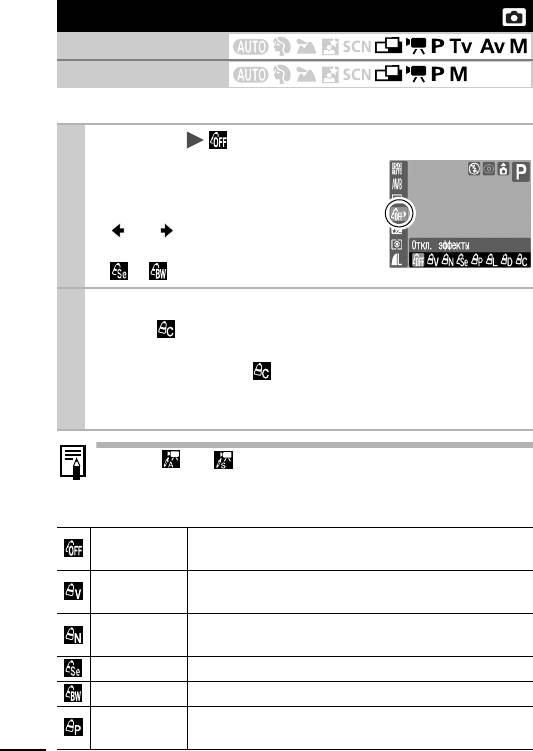
Съемка в режиме «Мои цвета»
PowerShot A540
PowerShot A530
Можно изменить настроение снимаемого изображения.
1
Меню FUNC. * (Откл. эффекты).
См. Меню и настройки (стр. 22).
* Установка по умолчанию.
z Выберите режим «Мои цвета» кнопкой
или .
z Для переключения между режимами
и служит кнопка MENU.
2
Произведите съемку.
z Режим
См. раздел «Установка камеры в режим ручной настройки» (стр. 59).
z Режимы, отличные от
Нажмите кнопку FUNC./SET. Отображается экран съемки, и можно
производить съемку.
В режиме или настройка параметров «Мои цвета» невозможна.
Настройки «Мои цвета»
Откл.
Эта установка соответствует обычной съемке.
эффекты
Увеличивает контрастность и насыщенность цветов
Яркий
для записи ярких изображений.
Понижает контрастность и насыщенность цветов для
Нейтральный
записи нейтральных оттенков.
Сепия Запись в оттенках сепии.
Ч/Б Запись черно-белого изображения.
Имитация
Позволяет получить насыщенные естественные цвета,
слайда
как при съемке на пленку для слайдов.
58





